5 حلول لإعادة ضبط iPhone في المصنع [ULTIMATE GUIDE]
يمكن أن يستنفد iPhone أيضًا. انها حقيقة. يحدث غالبًا أن يتوقف جهاز iPhone عن العمل في حالته المثالية. قد يصبح بطيئًا ، أو قد يبدأ في التعليق ، أو يحدث أحد الأخطاء العديدة المختلفة. عندما يحدث هذا ، لا تقلق ، فهذا يعني فقط أن جهاز iPhone الخاص بك يحتاج إلى تجديد. لذلك ، يمكنك إجراء إعادة ضبط المصنع ، والتي يشار إليها أيضًا باسم إعادة الضبط إلى إعدادات المصنع.
كما يوحي الاسم ، فإن ميزة إعادة ضبط المصنع تعيد بشكل أساسي جهاز iPhone إلى إعدادات المصنع. يعد هذا أمرًا رائعًا لجهاز iPhone الخاص بك ، ولكنه يعني أيضًا أنك ستفقد جميع بياناتك ومعلوماتك وكل صورك وموسيقاك وما إلى ذلك ، وستفقد كل شيء. ومع ذلك ، لا تقلق ، فقد قمنا بتغطيتك. يمكنك القراءة لمعرفة كيفية إجراء إعادة ضبط المصنع وأيضًا كيفية التأكد من أنك لا تعاني من أي فقد للبيانات.
- معلومات اساسية
- الجزء 1: كيفية إعادة ضبط المصنع لجهاز iPhone عبر الإعدادات (الحل السهل)
- الجزء 2: كيفية إعادة ضبط المصنع لجهاز iPhone باستخدام iTunes (حل سريع)
- الجزء 3: كيفية إعادة ضبط المصنع لجهاز iPhone باستخدام ممحاة البيانات الكاملة (حل دائم)
- الجزء 4: كيفية إعادة ضبط المصنع لجهاز iPhone باستخدام Find My iPhone (الحل البعيد لجهاز iPhone المفقود)
- الجزء 5: كيفية إعادة ضبط المصنع لجهاز iPhone باستخدام استرداد النظام (الحل الآمن)
معلومات اساسية
أسباب إجراء إعادة ضبط المصنع:
- إصلاح iPhone الذي لا يعمل بالشكل الأمثل.
- قم بإزالة الفيروسات أو البرامج الضارة التي استولت على نظامك.
- أعد ضبط iPhone على إعدادات المصنع ، ربما قبل إهدائه لشخص آخر أو بيعه.
- امسح مساحة الذاكرة.
الملاحظات:
- إذا كنت تنوي بيع iPhone وتريد إزالة جميع البيانات الشخصية منه ، فعليك اختيار ‘محو جميع الإعدادات والمحتويات’ باستخدام iTunes المذكور في جزء 1 أقل. ومع ذلك ، يجب أن تعلم أنه حتى عند مسح جميع البيانات من جهاز iPhone الخاص بك ، تظل بقايا البيانات التي يمكن استردادها لاحقًا باستخدام بعض برامج iOS Data Recovery. للتأكد من عدم ترك أي جزء من بياناتك الشخصية في iPhone ، أقترح عليك استخدام DrFoneTool – ممحاة البيانات (iOS) , which is a software that can ensure that all the data is wiped away from your iPhone with no trace left behind. You can read about it in detail in جزء 3.
- إذا كنت تقوم بإعادة ضبط المصنع لأغراض الوظائف وتعتزم الاستمرار في استخدامه ، فيجب عليك استخدام الطرق الواردة في الجزء 1 و جزء 2 لأنها سهلة المتابعة. ومع ذلك ، يجب عليك نسخ البيانات احتياطيًا قبل إجراء إعادة ضبط المصنع.
- إذا كنت ترغب في إجراء إعادة تعيين إعدادات المصنع لإصلاح مشكلات الوظائف ولكن لا تريد أن تعاني من فقدان البيانات ، فيجب عليك ذلك النسخ الاحتياطي الخاص بك iPhone واستخدم طريقة استرداد نظام iOS في جزء 5.
- إذا واجهت أخطاء iPhone مختلفة مثل خطأ iPhone 21, خطأ iTunes 3014, خطأ iPhone 9, تمسك فون على شعار أبل, etc, then you can try out the solutions in Part 1, Part 2, or iOS System Recovery in Part 5.
- إذا فقدت iPhone الخاص بك ، أو كنت تخشى أن يكون iPhone الخاص بك قد سُرق ، فيمكنك استخدام الطريقة في جزء 4 لإعادة ضبط المصنع عن بعد.
الجزء 1: كيفية إعادة ضبط المصنع لجهاز iPhone عبر الإعدادات (الحل السهل)
الخطوة 1. Create a back up of your data حتى تتمكن من استرداد بياناتك بعد إعادة ضبط المصنع.
الخطوة 2. اذهب إلى الإعدادات> عام> إعادة تعيين> محو جميع المحتويات والإعدادات.
الخطوة 3. قد يُطلب منك إدخال رمز المرور الخاص بك. إذا قمت بإعداد كلمة مرور تقييد ، فسيتعين عليك إدخالها أيضًا.
الخطوة 4. ستحصل على خيار ‘محو iPhone’ أو ‘إلغاء’. حدد السابق.
Step 5. The factory reset will be complete in just a few minutes and you’ll have a brand new iPh-one in your hand!

الجزء 2: كيفية إعادة ضبط المصنع لجهاز iPhone باستخدام iTunes (حل سريع)
ما عليك القيام به قبل إعادة ضبط المصنع
- تأكد من أن لديك أحدث إصدار من iTunes.
- قم بعمل نسخة احتياطية من جهاز iPhone الخاص بك قبل إجراء إعادة ضبط المصنع.
- Make sure that your ‘Find My iPhone’ and ‘activation lock’ are turned off. You can make sure by going to Settings > iCloud.
كيفية استعادة iPhone الخاص بك إلى إعدادات المصنع باستخدام iTunes
Step 1. Now launch iTunes on your computer, and connect your iPhone to the computer with a cable.
الخطوة 2. قد يُطلب منك رمز المرور الخاص بك ، أو قد يُطلب منك ‘الوثوق بهذا الكمبيوتر.
الخطوة الثالثة. حدد جهاز iPhone الخاص بك ، ثم انتقل إلى الملخص> استعادة iPhone.

الخطوة 4. انقر فوق ‘استعادة’ للتأكيد. سيقوم iTunes بإعادة ضبط جهاز iPhone الخاص بك في المصنع ثم متابعة تثبيت أحدث إصدار من iOS.

الخطوة 5. سيتم الآن إعادة تشغيل جهاز iPhone الخاص بك كما لو كان جديدًا!
In case you’ve forgotten your passcode, you can read this article to find out كيفية إعادة ضبط جهاز iPhone بدون رمز مرور.
الجزء 3: كيفية إعادة ضبط المصنع لجهاز iPhone باستخدام DrFoneTool – Data Eraser (iOS) (حل دائم)
ستوضح لك هذه الطريقة كيفية محو جميع البيانات الموجودة على جهاز iPhone الخاص بك تمامًا دون ترك أي أثر باستخدام DrFoneTool – ممحاة البيانات (iOS). لذلك حتى بعد إعطائها لشخص آخر ، لا يمكنهم استخدام برنامج لاستعادة بياناتك.
ملاحظة: تأكد من إيقاف تشغيل ‘Find My iPhone’ و ‘Activation Lock’ عندما تكون على وشك استخدام هذه الطريقة.

DrFoneTool – ممحاة البيانات (iOS)
امسح iPhone / iPad كليًا أو جزئيًا في 5 دقائق.
- عملية بسيطة ، من خلال النقر.
- أنت تختار البيانات التي تريد محوها.
- يتم حذف البيانات الخاصة بك بشكل دائم.
- لا أحد يستطيع استرداد بياناتك الخاصة وعرضها.
How to permanently factory reset iPhone
خطوة 1: قم بتوصيل iPhone بجهاز الكمبيوتر.
Connect your iPhone to the computer using a cable. Launch DrFoneTool and select the ‘Erase’ option from the menu. Then select Erase Full Data to wipe your iPhone completely.

خطوة 2: Erase the iPhone completely
DrFoneTool will immediately recognize your device. Click on ‘Erase’ to start wiping your iPhone clean. This is a completely permanent process.

خطوة 3:
احتفظ بجهاز iPhone الخاص بك متصلاً بالكمبيوتر أثناء استمرار المسح. أنت فقط بحاجة إلى الانتظار حتى يكتمل. بمجرد اكتماله ، سيكون لديك جهاز جديد لا يحتوي على بيانات.

الخطوة3 انتظر حتى يكتمل مسح البيانات
بمجرد بدء المسح ، لن تحتاج إلى فعل أي شيء ، ولكن انتظر حتى نهاية العملية ، واحتفظ بجهازك متصلاً أثناء العملية برمتها.

الجزء 4: كيفية إعادة ضبط المصنع لجهاز iPhone باستخدام Find My iPhone (الحل البعيد لجهاز iPhone المفقود)
يجب استخدام هذه الطريقة من قبل أولئك الذين فقدوا جهاز iPhone الخاص بهم أو يخشون أن يكون قد تمت سرقته. يستخدم هذا بشكل أساسي كطريقة لمنع اختراق بياناتك. تأتي جميع منتجات Apple مع تطبيق يسمى ‘Find My iPhone’ والذي يسمح لك أساسًا بالعثور على موقع منتجات Apple الخاصة بك من حساب iCloud الخاص بك الذي يمكن الوصول إليه من أي جهاز. ومع ذلك ، فإن Find My iPhone لا يقتصر فقط على تحديد موقع iPhone الخاص بك ، بل يمكن استخدامه أيضًا لتنشيط صوت صفارات الإنذار ، أو محو جميع محتويات iPhone وإجراء إعادة ضبط المصنع.
ملاحظة: In order for this to work, you need to have your Find My iPhone enabled by going to Settings > iCloud > Find My iPhone.
كيفية إعادة ضبط جهاز iPhone عن بُعد باستخدام Find My iPhone:
الخطوة 1. اذهب إلى iCloud.com. Log in with your Apple ID.
الخطوة 2. اذهب إلى Find My iPhone> All Devices.
الخطوة 3. حدد الجهاز المفقود / المسروق.
الخطوة 4. ستجد ثلاثة خيارات: تشغيل الصوت ، ووضع الضياع ، ومحو iPhone. حدد ‘محو iPhone’ لإجراء إعادة ضبط المصنع.
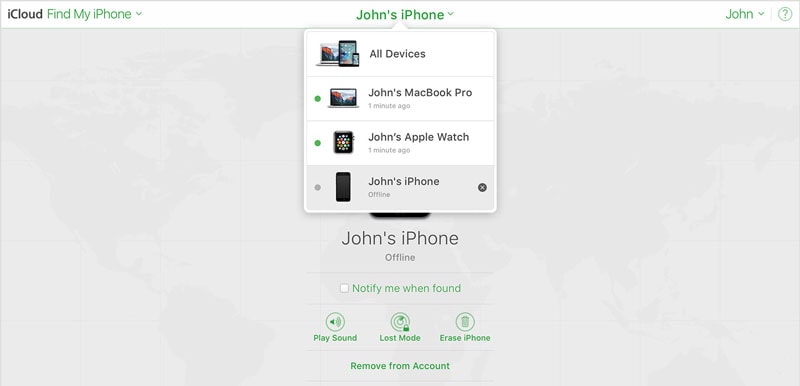
الجزء 5: كيفية إعادة ضبط المصنع لجهاز iPhone باستخدام استرداد النظام (الحل الآمن)
إذا كنت ترغب في إصلاح بعض مشكلات وظائف جهاز iPhone الخاص بك ولكنك لا تريد أن تعاني من فقدان البيانات ، إذن DrFoneTool – إصلاح النظام هو الخيار الأمثل لك. إنه برنامج سهل الاستخدام وموثوق حقًا يمكنه إصلاح جميع المشكلات التي يواجهها جهاز iPhone الخاص بك وتحديث نظام التشغيل iOS الخاص بك ، لكنه لا يحذف أيًا من بياناتك.

DrFoneTool – إصلاح النظام
إصلاح خطأ نظام iPhone دون فقدان البيانات.
- فقط قم بإصلاح نظام iOS الخاص بك إلى الوضع الطبيعي ، ولا تفقد البيانات على الإطلاق.
- إصلاح مشكلات نظام iOS المختلفة عالق في وضع الاسترداد, شعار أبل أبيض, شاشة سوداء، التكرار عند البداية ، إلخ.
- يعمل على إصلاح أخطاء iPhone الأخرى وأخطاء iTunes ، مثل خطأ iTunes 4013, خطأ 14, خطأ iTunes 27,خطأ iTunes 9 وأكثر من ذلك.
- يعمل مع جميع طرز iPhone و iPad و iPod touch.
-
متوافق تمامًا مع أحدث إصدار من iOS.

إذا كنت تريد إعادة ضبط جهاز iPhone على إعدادات المصنع دون فقدان البيانات ، يمكنك قراءة الدليل التالي على كيفية استخدام DrFoneTool – إصلاح النظام.
Hopefully, these solutions can help you solve whatever problem you might have. However, if your problem has still not been solved, then you’ll have to أدخل وضع DFU. يعد وضع DFU إجراءً متطرفًا يصعب تنفيذه ولكنه فعال للغاية حيث يمكنه حل أي مشكلة محتملة على الإطلاق ، على الرغم من أنه يتضمن جميع بياناتك المفقودة ، لذا يجب عليك التعامل معها بحذر والاحتفاظ بنسخة احتياطية.
مهما كانت الطريقة التي قررت استخدامها ، فأخبرنا بذلك في قسم التعليقات. وإذا كانت لديك أي أسئلة أو مخاوف أخرى ، فنحن نحب أن نسمعها!
أحدث المقالات

